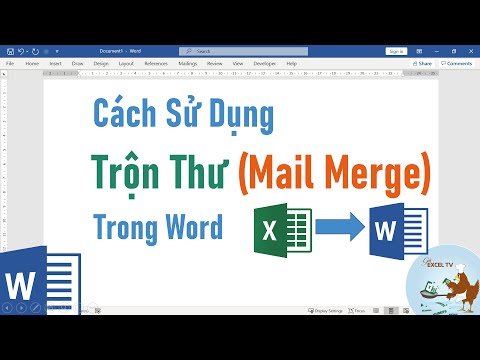Trong quá khứ, đây không phải là một quá trình dễ dàng. Tuy nhiên, một công cụ mới của Microsoft có thể nhanh chóng quét hệ thống của bạn và thông báo cho bạn nếu có bất kỳ chứng chỉ nào được cài đặt mà thường không được Microsoft tin cậy. Đó là một ý tưởng đặc biệt hay khi chạy trên các máy tính mới để kiểm tra xem chúng có mở để tấn công ra khỏi hộp hay không.
Cập nhật: Công cụ sigcheck không hoạt động trên Windows 7 tại thời điểm xuất bản, nhưng Microsoft đã cập nhật công cụ và nó sẽ hoạt động bình thường trên tất cả các phiên bản của Windows. Vì vậy, nếu bạn không thể làm cho nó hoạt động trước, hãy thử lại ngay bây giờ!
Làm thế nào để kiểm tra
Chúng tôi sẽ sử dụng công cụ Sigcheck do Microsoft cung cấp cho việc này. Đó là một phần của bộ công cụ SysInternals, đã được cập nhật với tính năng này vào đầu năm 2016.
Để bắt đầu, hãy tải xuống Sigcheck từ Microsoft. Mở tệp.zip đã tải xuống và giải nén tệp sigcheck.exe. Ví dụ: bạn có thể chỉ cần kéo và thả tệp vào màn hình của mình.


sigcheck -tv
Sigcheck sẽ tải xuống danh sách các chứng chỉ đáng tin cậy từ Microsoft và so sánh nó với các chứng chỉ được cài đặt trên máy tính của bạn. Nếu có bất kỳ chứng chỉ nào trên máy tính của bạn không nằm trong “Danh sách tin cậy chứng chỉ Microsoft”, bạn sẽ thấy chúng được liệt kê ở đây. Nếu mọi thứ đều tốt và bạn không có bất kỳ chứng chỉ giả mạo nào, bạn sẽ thấy thông báo “Không tìm thấy chứng chỉ” nào.

Trợ giúp, tôi đã tìm thấy một chứng chỉ xấu!
Nếu ứng dụng sigcheck liệt kê một hoặc nhiều chứng chỉ sau khi bạn chạy lệnh và bạn không chắc chắn chúng là gì, bạn có thể thử thực hiện tìm kiếm trên web cho tên của chúng để tìm hiểu chúng là gì và chúng đến đó như thế nào.
Việc xóa chúng theo cách thủ công không nhất thiết phải là ý tưởng tốt nhất. Nếu chứng chỉ được cài đặt bởi một chương trình đang chạy trên máy tính của bạn, chương trình đó chỉ có thể cài đặt lại chứng chỉ sau khi bạn xóa nó. Bạn thực sự muốn xác định chương trình nào đang gây ra sự cố và loại bỏ hoàn toàn chương trình đó. Làm thế nào bạn làm điều này phụ thuộc vào chương trình. Lý tưởng nhất là bạn chỉ có thể gỡ cài đặt nó khỏi bảng điều khiển “Gỡ cài đặt chương trình”. Các chương trình phần mềm quảng cáo có thể đào móc của chúng và cần các công cụ làm sạch đặc biệt. Ngay cả phần mềm “hợp pháp” do nhà sản xuất cài đặt như Dell eDellRoot và Superfish cần các công cụ gỡ cài đặt đặc biệt mà bạn phải tải xuống để xóa chúng. Thực hiện tìm kiếm trực tuyến để có cách tốt nhất để xóa chứng chỉ chính xác mà bạn thấy được cài đặt vì phương pháp lý tưởng sẽ khác nhau đối với mỗi chứng chỉ.
Tuy nhiên, nếu bạn thực sự muốn - hoặc nếu bạn không thể tìm thấy hướng dẫn cụ thể - bạn có thể xóa chứng chỉ bằng tay với bảng điều khiển quản lý chứng chỉ của Windows. Để mở nó, hãy thực hiện tìm kiếm “chứng chỉ” trong menu Bắt đầu hoặc màn hình Bắt đầu và nhấp vào liên kết “Quản lý chứng chỉ máy tính”. Bạn cũng có thể nhấn Windows Key + R để khởi động hộp thoại Run, gõ “certmgr.msc” vào hộp thoại Run và nhấn Enter.

Tuy nhiên, hãy cẩn thận: đừng xóa bất kỳ chứng chỉ hợp pháp nào! Phần lớn các chứng chỉ ở đây là hợp pháp và là một phần của Windows. Hãy cẩn thận khi xóa chứng chỉ và đảm bảo bạn đang xóa đúng chứng chỉ.
Trước khi sửa đổi công cụ sigcheck ở trên, không có cách nào dễ dàng để kiểm tra các chứng chỉ xấu không nên ở đó. Sẽ tốt hơn nếu có một phương thức thân thiện hơn lệnh Command Prompt, nhưng đây là điều tốt nhất chúng ta có thể làm ngay bây giờ.

Microsoft đã tuyên bố sẽ bẻ khóa phần mềm ứng xử theo cách này. Các ứng dụng cài đặt chứng chỉ gốc không an toàn để thực hiện các cuộc tấn công trung gian - thường cho quảng cáo - sẽ được gắn cờ bởi Windows Defender và các công cụ khác và được tự động xóa. Điều đó sẽ giúp một chút khi chứng chỉ được nhà sản xuất cài đặt tiếp theo được phát hiện.